VGN-TT91JSその2 XPダウングレード化 [notePC]
「VGN-TT91JSその1 購入!」でハードウェアにこだわったかといいますとぉ~
XPダウングレード化のためです。(笑)

XPダウングレード権付きの「Business」モデルは、HDDモデルオンリーですから、SSDのしかもRAID0の恩恵を与ることができない。
32bit版のXPを入れることで、メモリーが3GB(物理的に4GBを積んでますが、32bitでは、3GBまでしか認識しません)までしか認識しないとしても、かなり高速化になるはず。
TZの時は、Vistaがリリースし始めで、ソフトがvistaに対応してなかったりしてたんですけど、今回は64bit対応機種のため64bitが足枷です。
とはいえ、そもそも32bit版XPダウングレード化が前提で、外部デバイスを極力選択しないで購入してますから、外部デバイスドライバーが足枷ってことにはなんないんですけどね~
早速ですが、
| [これ重要] |
|
1) XP化するとメーカーの保障は受けれなくなります。 2) なにかあった場合、vistaに戻せるように、リカバリディスクをつくりましょ。 3) カスタマイズは自己責任でね。 |
| vaioTT91 XPダウングレード化全工程 |
|---|
|
[1/6] TT用XPドライバー・ユーティリティのダウンロード [2/6] RAIDドライバーディスクの作成 [3/6] WindowsXPのインストール [4/6] ドライバーなど各種設定 [5/6] XP認証・WINDOWS UPDATE [6/6] vaioアプリ、ソフト、データの復旧 |
| [1/6] TT用XPドライバーユーティリティのダウンロード |
|---|
|
ドライバを1から探すとなるとかなり手間ですが、sony asia pacificサイトにType-TT1用XPダウングレードドライバー・ユーティリティが一式落ちてますので、こちらから拾ってください。 と、念のためType-TT2用もこちらから落としておいてください。 あと、これらも落としておいて下さい。 「WirelessLAN用」 「msxml6.msi」 「オーディオ用」 「Windows 2000, Windows XP/2003(32/64 bits) Driver only (ZIP file)」 「FeliCa用」 「FeliCaPortWithDriver.exe」 圧縮ファイルは、解凍して、USBメモリに保存。 |
| メニューへ戻る。 |
| [2/6] RAIDドライバーディスクの作成 |
|---|
|
RAIDドライバーはintelのサイトから落としてきます。 「32 ビット・フロッピー設定ユーティリティー (197KB)」を落として、「f6flpy3288.zip」を解凍。 f6flpy3288 ├ iaahci.cat ├ iaAHCI.inf ├ iastor.cat ├ iaStor.inf ├ IaStor.sys ├ license.txt └ TXTSETUP.OEM 上記7ファイルをフロッピーディスクにコピー。 RAIDドライバーのできあがり。 XPのインストールが始まってしまうと復旧できなくなりますので、バックアップはもちろんのこと、リカバリーディスクの作成もお忘れなく! ここまでで一通り、準備は整ったことになります。一応、取りこぼしがないか再度チェックしてください。 |
| メニューへ戻る。 |
| メニューへ戻る。 |
| メニューへ戻る。 |
| メニューへ戻る。 |
| [6/6] vaioアプリ、ソフト、データの復旧 |
|---|
|
いつもの段取りで、ソフトやデータを復旧すれば、完成です。 vaio系アプリは「いたわりバッテリ」を入れましたが、インストールしただけでは、「いたわり」にはなりません。 「いたわりバッテリ」を立ち上げて、チェックを入れることで「いたわりモード」。 |
完成すると、こんな感じ。
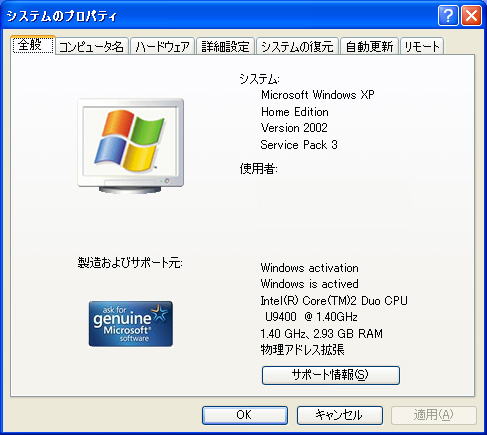
TT91JS購入→XP化ときましたが、次は、TT91JS改をさらにカスタマイズしていきますので、おたのしみに~(笑)



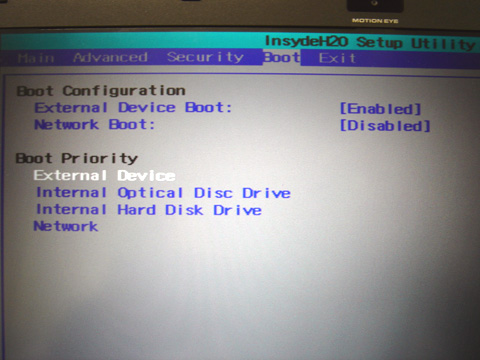
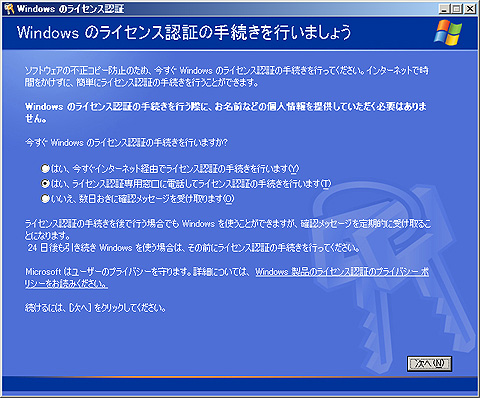

いまや立派な?マカーのかつぽんですが、
何かあったら大変なので(爆)
ファイルまで全部アーカイブさせて頂きましたm(__)m
どうもありがとうございます!!
次も・・・期待しまくりんぐ!!
by かつぽん (2009-04-28 00:14)
かつぽんさん おはようございますっ^^
nice!&コメントありがとうございます!
マカーなかつぽんさんに何があるのかが興味津々でございます。^^
by kovaio (2009-04-28 09:57)